无论是因为旧系统卡顿,还是需要升级到最新版本,都可能需要为MacBook装上全新的OS系统。本教程将详细介绍如何使用MacBook装OS系统的步骤和技巧,让你的设备焕发全新生机。
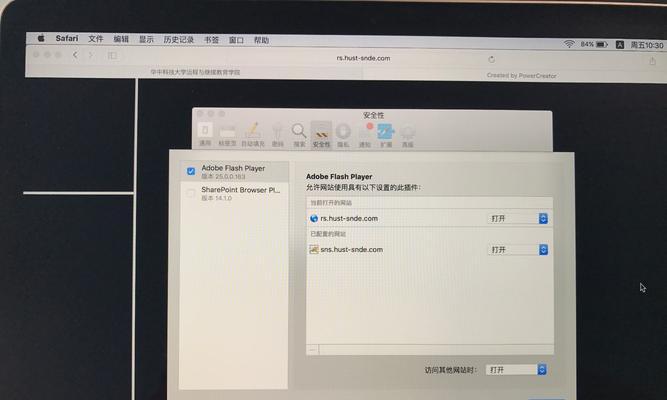
标题和
1.准备工作:备份重要文件和数据
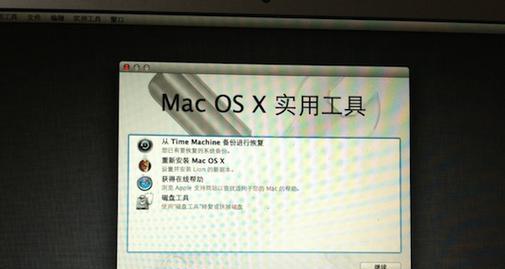
在开始安装之前,首先要确保备份所有重要的文件和数据。这样做可以避免在安装过程中丢失任何重要信息。可以使用TimeMachine等备份工具来轻松完成备份。
2.确定MacBook型号和操作系统版本
在安装新的OS系统之前,需要确定你的MacBook型号和当前所使用的操作系统版本。这可以帮助你选择适合的OS系统版本进行安装。在“关于本机”菜单中可以找到这些信息。
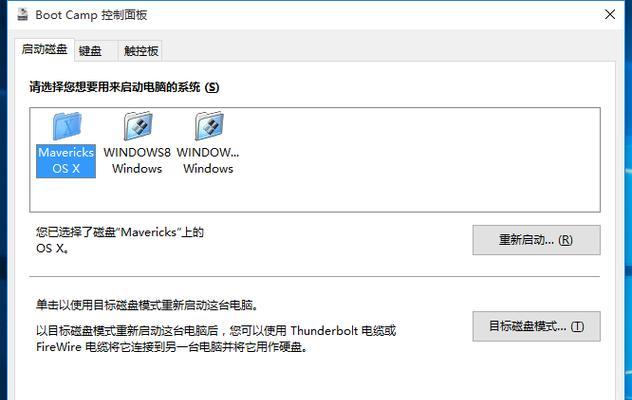
3.下载最新的OS系统
前往苹果官方网站或AppStore,下载最新的OS系统安装文件。确保你选择的是与你的MacBook兼容的版本,并且下载完整的安装文件。
4.制作启动盘
将下载好的OS系统安装文件转化为可启动的安装盘。使用“终端”工具和命令行操作,或者使用第三方工具如DiskMakerX等,制作可启动的安装盘。
5.插入启动盘并重启MacBook
将制作好的启动盘插入MacBook,并重新启动设备。在重启过程中,按住Option键,进入启动选项界面。
6.选择启动盘
在启动选项界面上,选择插入的启动盘作为启动磁盘。然后点击“继续”按钮,进入安装界面。
7.进行安装设置
在安装界面上,按照提示选择安装OS系统的语言、键盘布局等设置。然后点击“继续”按钮,同意软件许可协议。
8.选择目标磁盘
在安装界面上,选择你要安装OS系统的目标磁盘。如果需要格式化磁盘,可以在此步骤中进行操作。然后点击“安装”按钮,开始安装过程。
9.等待安装完成
安装过程可能需要一段时间,请耐心等待系统完成安装。期间MacBook可能会自动重启几次,不要中断安装过程。
10.配置新的OS系统
当安装完成后,MacBook会自动重启,并进入新的OS系统设置界面。按照提示完成初始设置,包括登录AppleID、设置iCloud等。
11.恢复备份文件和数据
在初始设置完成后,可以选择恢复之前备份的文件和数据。如果有使用TimeMachine进行备份,可以在设置过程中选择恢复备份。
12.安装必要的应用程序和软件更新
安装完新的OS系统后,可能需要重新安装一些必要的应用程序。同时,务必及时检查和安装系统更新,以确保系统的安全性和稳定性。
13.个性化设置
根据个人喜好,进行个性化设置,如更改桌面壁纸、调整声音设置等。这些设置可以让你的MacBook更符合自己的使用习惯。
14.优化系统性能
针对新的OS系统,可以进行一些优化操作,以提升系统的性能和响应速度。例如关闭不必要的动画效果、清理无用文件、优化启动项等。
15.小贴士和注意事项
在使用MacBook装OS系统的过程中,还有一些小贴士和注意事项值得注意。例如,在安装过程中保持电源供应、确保网络连接稳定等。
通过本教程,你将学会如何使用MacBook装上全新的OS系统,并且了解了一些关键的技巧和注意事项。跟随这些步骤,你的MacBook将焕发全新生机,为你带来更流畅和高效的使用体验。


